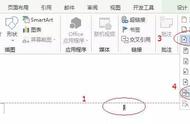之前的文章,我们讲述了党政机关公文的相关知识,今天咱们一起来看看任何单位都可能会用到的函,为了便于咱们学习和了解函,我把函的样式、参数等内容放到了一张图片上,具体内容如下:

函的样式及参数
函:适用于不相隶属机关之间商洽工作、询问和答复问题、请求批准和答复审批事项。
文章函头纸如何用WPS制作出来呢,我的操作步骤如下:
- 设置上下页边距:上30㎜,下20㎜——(发文机关标志距上页边为30㎜、第二条红色双线距下页边20㎜),这样设置的好处就是,方便找到30㎜、20㎜的位置,在红色双线和发文机关标志设置好以后,直接拖动表格与上页边对齐即可(需要注意的时,拖动上下位置后,最好给表格重新设置一下居中)。当然,如果实际操作过程中,如果红色双线跳到了下一页,我们就要对页边距进行微调。
- 制作第一条红色双线:插入2行1列的表格——选中表格(点击右键选择“表格属性”)——将指定宽度设置为17㎝/170㎜——对齐方式选择“居中”,点击确定。

设置双红线长度、居中
再次选中表格属性——选择“行”——点击“上一行”或“下一行”选中“第2行”——勾选“指定高度”将数值调整为“0.14㎝”——行高值选择“固定值”,点击确定。

设置第2行行高
再次选中表格属性——点击“边框和底纹”——设置栏选择“无”——线型一般默认是直线(可以不用选择)——颜色选择“红色”——宽度选择“2.25磅”——点击“下框线”——将宽度由2.25磅改为“1磅”——点击“内部横框线”,点击确定。